Cet article a compilé une liste des 10 alternatives Avidemux (comme MiniTool MovieMaker) pour votre ordinateur de bureau et vos smartphones. Il expliquera également comment utiliser Avidemux pour découper, recadrer et faire pivoter des vidéos.
Partie 1. Qu'est-ce qu'Avidemux
Avidemux est un programme de montage vidéo non linéaire gratuit et open source pour Windows, macOS et Linux. Ce logiciel est développé comme un simple éditeur vidéo permettant aux utilisateurs d'effectuer des tâches de montage vidéo avec une grande facilité.
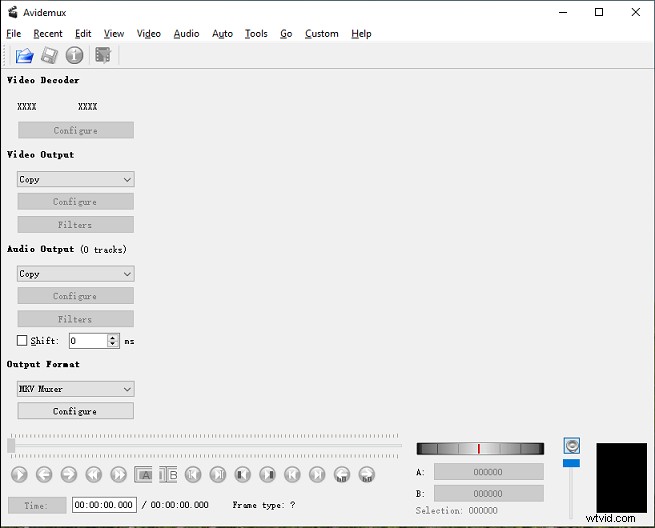
Avec son gestionnaire de filtres vidéo, les utilisateurs peuvent découper, recadrer, faire pivoter, retourner des vidéos, ajouter un logo au-dessus de la vidéo, réduire le tremblement de la caméra, appliquer des transitions, modifier les couleurs de la vidéo, ajouter des sous-titres SSA/ASS/SRT, et plus encore.
De plus, Avidemux peut insérer des flux audio dans un fichier vidéo ou extraire l'audio de fichiers vidéo. Et cet éditeur vidéo prend en charge une large gamme de formats vidéo et offre 10 formats de sortie, il peut donc fonctionner comme un convertisseur vidéo.
Dans cet article, nous présenterons 10 alternatives Avidemux pour Windows, macOS, Android et iOS.
Partie 2. Alternatives Avidemux pour PC
Voici 6 alternatives Avidemux pour vos ordinateurs Windows ou Mac, et la plupart d'entre elles sont gratuites.
#MiniTool MovieMaker
Compatibilité :Windows
Prix :Gratuit
Si vous avez besoin d'une alternative simple et gratuite à Avidemux, MiniTool MovieMaker est un bon choix. En tant que l'un des meilleurs éditeurs vidéo pour débutants, MiniTool MovieMaker est gratuit et simple à utiliser. Il peut créer des vidéos à partir de clips vidéo et d'images, faire pivoter, retourner, rogner, diviser, inverser des vidéos, modifier la vitesse de la vidéo, effectuer des corrections de base, ajouter du texte, appliquer des filtres et des transitions.
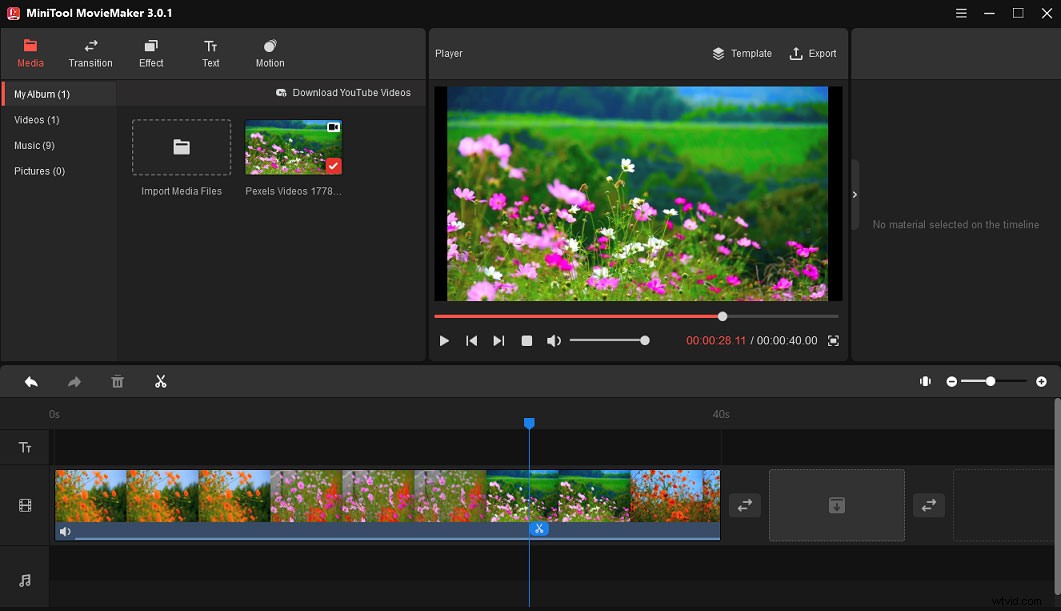
De plus, MiniTool MovieMaker vous permet d'ajouter de la musique à la vidéo, de modifier l'audio de la vidéo. En raison de la prise en charge de plusieurs formats, il peut fonctionner comme un convertisseur vidéo pour modifier les formats vidéo et extraire l'audio de la vidéo.
Si vous avez besoin d'un outil plus complet comme alternative à Avidemux pour convertir des vidéos, vous pouvez essayer MiniTool Video Converter, un convertisseur vidéo gratuit sans filigrane.
Éditeur vidéo gratuit #VSDC
Compatibilité :Windows
Prix :Gratuit
VSDC Free Video Editor, un éditeur vidéo puissant et convivial, est également une alternative gratuite à Avidemux pour Windows. Il dispose d'un ensemble d'outils de base à avancé pour créer des vidéos personnalisées et il propose également divers effets vidéo, filtres et transitions.
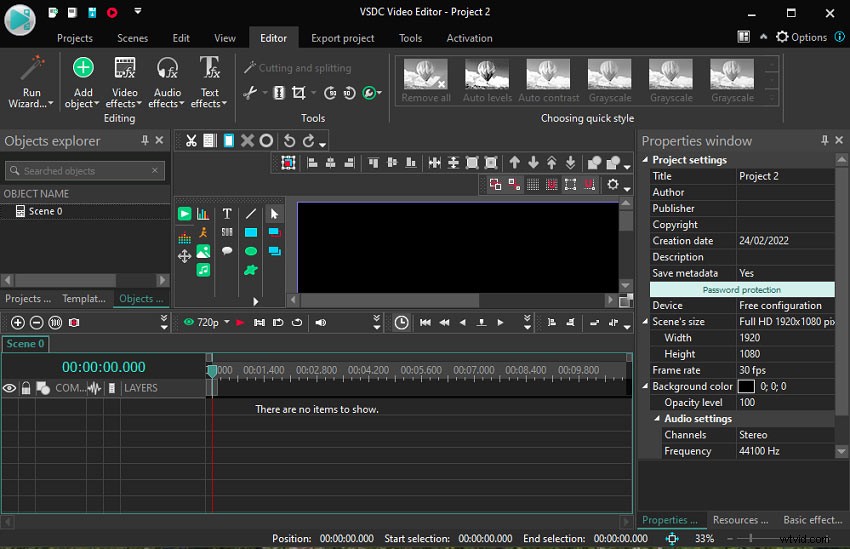
Cet éditeur vidéo peut exporter une vidéo en 4K et n'ajoutera pas de filigrane à la vidéo de sortie. Et ce programme prend en charge tous les formats et codecs vidéo/audio populaires. Vous pouvez cliquer ici pour apprendre à utiliser VSDC Free Video Editor.
#Photos Microsoft
Compatibilité :Windows
Prix :Gratuit
Windows 10 dispose d'un éditeur vidéo masqué dans l'application Photos, et vous pouvez saisir "éditeur vidéo dans la barre de recherche pour le trouver.
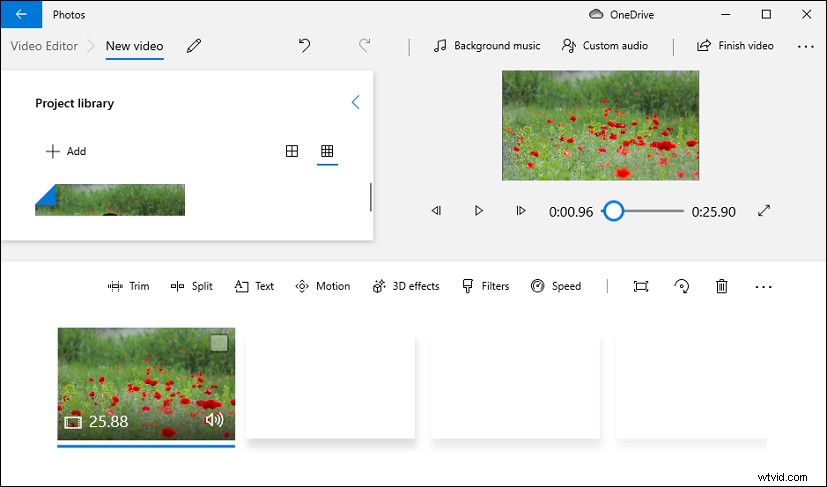
Cet éditeur vidéo Windows 10 fournit de nombreuses fonctionnalités de base pour le montage vidéo personnalisé. Il vous permet de découper, diviser, faire pivoter des vidéos, régler la vitesse de la vidéo, ajouter un titre ou des sous-titres à la vidéo, appliquer des effets de mouvement et des filtres vidéo, ajouter de l'audio à la vidéo, etc.
Comparé à Avidemux, cet éditeur vidéo n'a pas beaucoup de fonctionnalités d'édition avancées, mais il a une interface conviviale et il est simple à utiliser. Pour les débutants, c'est une excellente alternative gratuite à Avidemux pour Windows.
#iMovie
Compatibilité :macOS
Prix :Gratuit
Si vous avez besoin d'une alternative gratuite à Avidemux pour votre ordinateur Mac, iMovie est recommandé ici. Il s'agit d'un éditeur vidéo préinstallé sur vos ordinateurs Mac. Pour vous aider à créer un film unique, iMovie vous permet de choisir ou d'ajouter le thème de votre film et dispose de plusieurs outils de base pour améliorer votre vidéo.
De plus, il possède de nombreux autres effets vidéo qui vous permettent de recadrer, de faire pivoter des vidéos, de modifier la vitesse du clip, de stabiliser les clips tremblants, d'ajuster la couleur d'un clip, etc. Vous pouvez également créer un effet d'écran partagé ou d'incrustation d'image dans iMovie, utiliser l'écran vert pour remplacer l'arrière-plan vidéo, réduire le bruit de fond, etc.
De plus, vous pouvez créer des bandes-annonces de films grâce aux modèles intégrés. Au fait, vous pouvez importer des projets iMovie depuis macOS et iOS et envoyer des projets iMovie à Final Cut Pro pour un montage plus avancé.
#Final Cut Pro
Compatibilité :macOS
Prix :299,99 $, une version d'essai gratuite de 90 jours
Développé par Apple, Final Cut Pro est une application professionnelle de montage vidéo non linéaire pour macOS, et il partage une interface similaire à iMovie. Et il est conçu pour créer, éditer et produire des vidéos de la plus haute qualité. C'est donc également une bonne option pour les alternatives Avidemux.
Cet éditeur vidéo vous permet d'importer et d'éditer n'importe quelle vidéo de la définition standard à la vidéo 8K et il prend en charge tous les principaux formats de caméras professionnelles et les vidéos à 360°. Et il dispose de diverses fonctionnalités d'édition avancées, d'édition audio puissante, d'outils de masquage, d'effets d'incrustation (comme les touches chroma, les touches luma), les ajustements de correction des couleurs, et plus encore.
En outre, il dispose d'une organisation multimédia puissante pour organiser vos projets, fichiers multimédias et événements.
#OpenShot
Compatibilité :Windows, macOS, Linux, ChromeOS
Prix :Gratuit
En tant qu'éditeur vidéo gratuit, open source et multiplateforme, OpenShot est également l'une des meilleures alternatives à Avidemux. Et ce logiciel est facile à utiliser, rapide à apprendre et puissant pour éditer des vidéos.
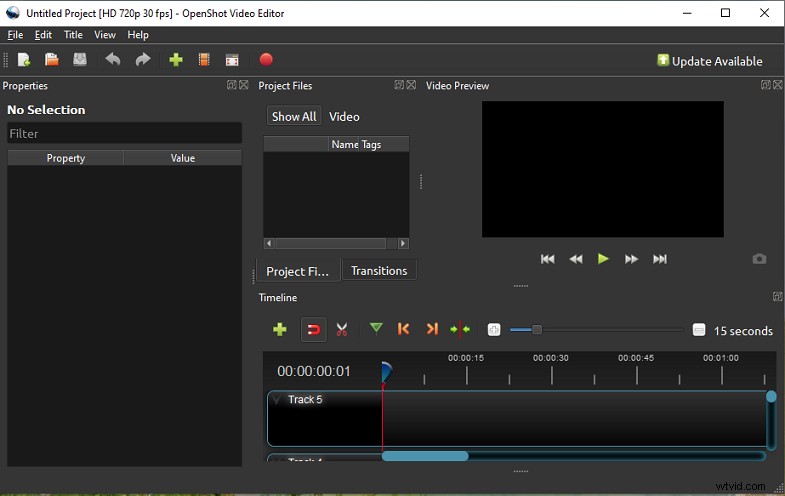
OpenShot vous permet de redimensionner, redimensionner, rogner, aligner, faire pivoter, accélérer, ralentir, inverser des vidéos, ajouter des titres animés en 3D à la vidéo à l'aide de Blender, supprimer l'arrière-plan de la vidéo, etc. Avec le cadre d'animation, vous pouvez animer, fondre et faire glisser n'importe quoi dans la vidéo.
Plus important encore, cet éditeur vidéo propose plus de 400 transitions vidéo qui vous permettent de passer d'un clip à un autre. Et il offre de nombreuses fonctionnalités d'édition audio intégrées, telles que la visualisation de fichiers audio sous forme de formes d'onde.
Partie 3. Alternatives Avidemux pour téléphone
Dans cette partie, vous apprendrez 4 alternatives Avidemux pour vos appareils Android et iOS.
#CapCut
Compatibilité :Androïd, iOS
Prix :Gratuit
CapCut est la première alternative gratuite recommandée à Avidemux pour Android. Développé par Bytedance, CapCut est l'une des meilleures applications d'édition pour TikTok en raison de sa facilité d'utilisation et de ses fonctions puissantes.
CapCut permet aux utilisateurs de créer une vidéo avec des clips et des images ou simplement d'enregistrer une vidéo. Pour créer une vidéo époustouflante, CapCut offre la plupart des fonctionnalités et outils d'édition dont vous avez besoin, du plus simple au plus avancé, comme le réglage de la vitesse, le recadrage, le fractionnement, la superposition, l'écran vert.
De plus, CapCut vous permet de modifier la vélocité, de modifier le son de la vidéo en appliquant des effets sonores, de flouter les vidéos, d'appliquer des effets spéciaux, etc.
Éditeur vidéo #VN
Compatibilité :Androïd, iOS
Prix :Gratuit
VN Video Editor est également une alternative gratuite à Avidemux pour Android et iOS. Il a une interface conviviale et il est simple à utiliser sans filigrane. Et il offre de puissantes fonctionnalités d'édition pour les débutants et les professionnels.
Les principales fonctionnalités de VN Video Editor incluent l'enregistrement vidéo, 50 filtres, 9 modes de transition, la vitesse de la courbe, l'écran vert, l'animation d'images clés, l'effet image dans l'image, la prise en charge de l'importation de filtres LUT, la musique de fond personnalisée, etc.
De plus, vous créez des modèles de vidéo personnalisés dans VN Video Editor. Et il prend en charge la résolution 4K et 60 ips pour la sortie.
Éditeur vidéo #Splice
Compatibilité :Androïd, iOS
Prix :Gratuit, propose des achats intégrés
Splice Video Editor est une autre alternative Avidemux pour votre téléphone. Cet éditeur vidéo est simple mais puissant, équipé d'un ensemble d'outils pour créer des vidéos d'aspect professionnel.
Avec cette application, vous pouvez découper, couper, recadrer, superposer des vidéos/images, régler la vitesse du clip, supprimer l'arrière-plan, effectuer une correction des couleurs de base, ajouter des diapositives de titre et appliquer l'effet Ken Burns, des filtres, des effets spéciaux et des transitions.
Plus important encore, cet éditeur vidéo dispose d'une grande bibliothèque musicale avec plus de 6 000 pistes libres de droits pour votre vidéo. De plus, vous pouvez découper et mixer plusieurs pistes audio et ajouter des narrations à l'aide de l'enregistreur vocal intégré.
#VideoShow
Compatibilité :Androïd, iOS
Prix :Gratuit, propose des achats intégrés
VideoShow est l'un des meilleurs éditeurs vidéo pour les appareils Android et iOS. En outre, vous pouvez le considérer comme une alternative Avidemux fiable pour votre téléphone. Cet éditeur vidéo est équipé d'outils pour couper, fusionner, rogner, diviser, inverser, faire pivoter, retourner, copier, convertir et compresser des vidéos, dessiner sur la vidéo, effectuer des mouvements rapides ou ralentis, etc.
Et les fonctionnalités avancées incluent la superposition vidéo, l'effet d'image dans l'image, la mosaïque, etc. En outre, vous pouvez utiliser ses modèles vidéo pour créer des vidéos. Et cette application fournit des centaines de chansons sous licence, des filtres populaires, des thèmes et des styles de texte. Après l'édition, vous pouvez exporter la vidéo en 720p ou 1080p dans différents rapports d'aspect ou l'enregistrer au format GIF.
Partie 4. Comment utiliser Avidemux pour découper/recadrer/faire pivoter une vidéo
Avidemux dispose de divers outils d'édition pour personnaliser les vidéos. Comment utiliser Avidemux pour découper une vidéo ? Comment recadrer avec Avidemux ?
Et dans cette section, vous apprendrez à éditer des vidéos avec Avidemux en utilisant plusieurs fonctionnalités de base. Suivez les étapes ci-dessous pour apprendre à utiliser Avidemux pour découper, recadrer et faire pivoter des vidéos.
Étape 1. Importer une vidéo
Lancez Avidemux, cliquez sur le Fichier> Ouvrir pour rechercher une vidéo sur votre ordinateur, sélectionnez-la et cliquez sur Ouvrir .
Étape 2. Modifier la vidéo
Découper une vidéo :
Faites glisser le curseur bleu à l'endroit souhaité, cliquez sur le A pour le définir comme point de départ, puis vous verrez la poignée de surbrillance bleue. Continuez à faire glisser le curseur bleu à l'endroit souhaité, cliquez sur le B bouton pour le définir comme point final. Les parties choisies seront enregistrées et les autres seront découpées.
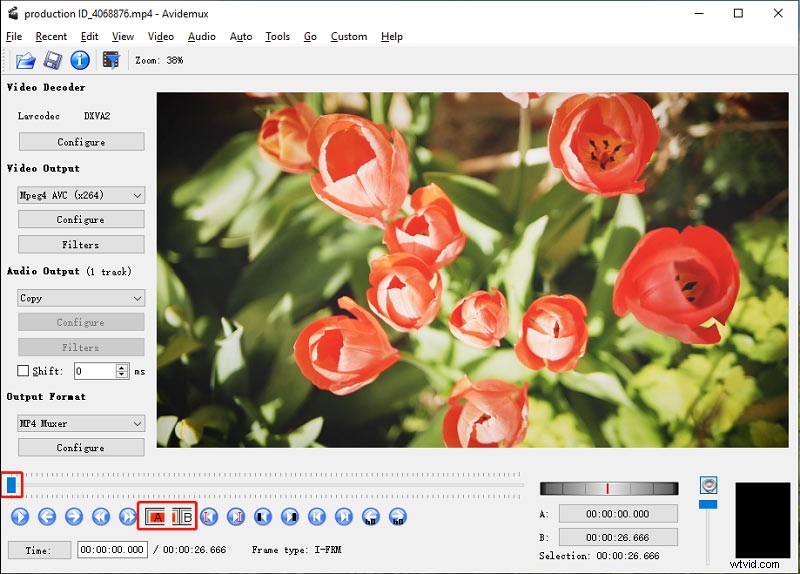
Recadrer une vidéo :
Accédez à la Sortie vidéo section, cliquez sur Filtres > Transformer> Recadrer , et double-cliquez sur Rogner . Cliquez sur Recadrage automatique pour recadrer la vidéo automatiquement.
Pour recadrer la vidéo manuellement, vous pouvez faire glisser et déplacer la case rouge pour choisir les zones que vous souhaitez conserver, ou vous pouvez définir la valeur de Gauche, Haut, Droite, Bas pour recadrer la vidéo. Cliquez sur OK pour enregistrer les modifications.
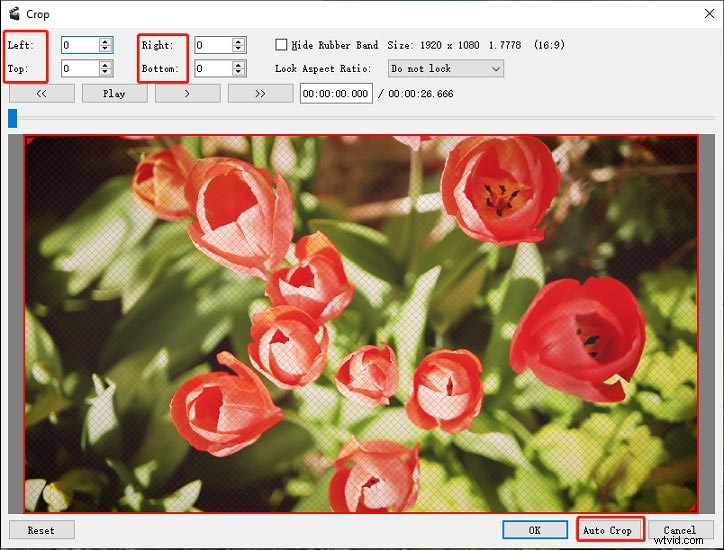
Faire pivoter une vidéo :
Accédez à la Sortie vidéo section, cliquez sur Filtres > Transformer > Pivoter , et double-cliquez sur Rotation . Cliquez sur Aucun , puis choisissez 90 degrés , ou 180 degrés , ou 270 degrés , puis cliquez sur OK .
Étape 3. Exporter la vidéo
Accédez à Format de sortie et choisissez un format de sortie. Cliquez ensuite sur Enregistrer la vidéo ou cliquez sur le bouton Fichier> Enregistrer , choisissez le chemin de sortie, renommez cette vidéo et cliquez sur Enregistrer .
Conclusion
C'est tout sur les 10 alternatives Avidemux. Quelle est votre préférée ? Voulez-vous recommander des éditeurs vidéo comme Avidemux ? Laissez simplement une réponse dans la zone des commentaires. Et si vous souhaitez découper/recadrer/faire pivoter une vidéo dans Avidemux, suivez simplement nos étapes.
Et si vous avez des questions sur MiniTool MovieMaker, vous pouvez nous contacter via [email protected].
